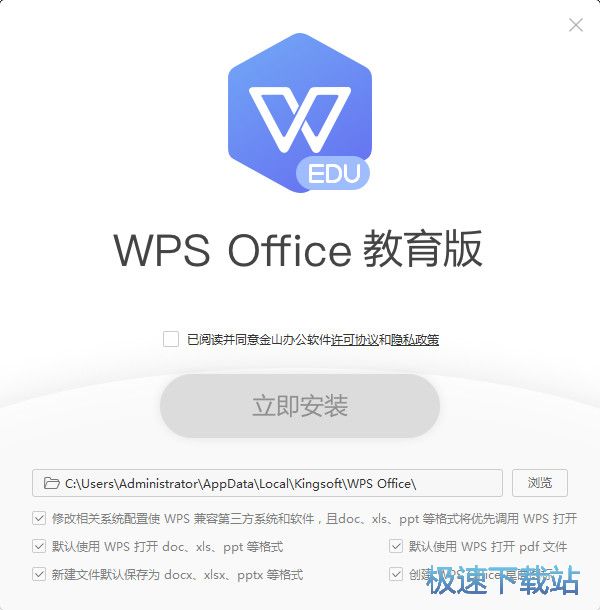WPS文字官方下载文档标题顶格图文教学
时间:2021-07-04 12:59:40 作者:无名 浏览量:56
WPS是一款我们最熟悉,最经常使用的文字处理系统,他能够帮助我们编辑文档,制作ppt,制作演示文档,功能丰富,使用简洁直观的操作页面,相比传统的办公软件w p s的体积更加小巧不占由系统空间内存不影响用户使用电脑中的其他应用程序,能够同时满足文档编辑和文档打印,预览,更改等,全面优化了操作流程,不需要系统的学习,也能够轻松上手进行使用,彻底抛弃了传统的文档窗口切换方式和文件标签编辑方式,用户完全可以进行自定义设置,按照自己的喜好进行高效使用,支持用户进行全屏幕编辑,能够将文档输出为各种的文档格式,满足不同用户的不同需求,不需要再下载其他的格式转换工具,为文档文字编辑工作找的,带来了福利,喜欢的朋友赶紧下载体验吧!
如何快速定位上次编辑位置?
使用WPS Office打开文件时。
有许多小伙伴下次了w ps客户端,但不知道如何高效的进行使用,今天小编就为大家带来一些教材,能帮助大家更好地使用这一款文档编辑工具,进入到操作页面,在页面的右上角点击编辑按钮。

文档中的标题如何顶格?
接下来就要大家如何?将文章中的标题进行顶格处理,打开客户端,打开相应文档,在页面中选中文章的标题,然后在弹出的菜单栏中依次选择开始,然后选择段落,进入到段落编辑页面,在页面中找到对齐方式,如下图所示,点击勾选左对齐即可。

WPS文字官方下载文档标题顶格图文教学图2
如何使用文档的页面布局“主题”?
使用w,ps打开,需要进行页面布局更改的文档,在页面中点击页面布局,然后选择主题设置,最后根据用户的需求选择一个主题样式进行使用即可。

WPS文字官方下载文档标题顶格图文教学图3
如何自定义文档纸张大小?
使用WPS Office打开文档,依次点击“页面布局”--->“纸张大小”--->“其他页面大小”。
在弹出框中选择“纸张”,根据需要进行相关设置后点击“确定”即可。

WPS文字官方下载文档标题顶格图文教学图4
如何使用文档的页面布局“主题”?
使用WPS Office打开文档,依次点击“页面布局”--->“主题”,根据需要选择一种主题样式即可。

WPS文字官方下载文档标题顶格图文教学图5
WPS Office 教育版 11.3.0.8632 官方版
- 软件性质:国产软件
- 授权方式:免费版
- 软件语言:简体中文
- 软件大小:136915 KB
- 下载次数:3758 次
- 更新时间:2021/7/4 9:47:36
- 运行平台:WinAll...
- 软件描述:WPS Office 教育版是金山全新开发的WPS Office版本,针对学生、... [立即下载]
相关资讯
相关软件
电脑软件教程排行
- 破解qq功能和安装教程
- 怎么将网易云音乐缓存转换为MP3文件?
- 比特精灵下载BT种子BT电影教程
- 微软VC运行库合集下载安装教程
- 土豆聊天软件Potato Chat中文设置教程
- 怎么注册Potato Chat?土豆聊天注册账号教程...
- 浮云音频降噪软件对MP3降噪处理教程
- 英雄联盟官方助手登陆失败问题解决方法
- 蜜蜂剪辑添加视频特效教程
- 比特彗星下载BT种子电影教程
最新电脑软件教程
- 先锋QQ游戏黑名单查询工具基础使用技巧介绍...
- 酷狗直播伴侣客户端下载及安装教程详细介绍...
- 海绵批量绑定QQ手机令牌软件基本使用教程
- YY随缘多开器下载及基础的使用技巧详细介绍...
- Bullzip PDF Printer虚拟打印程序安装详细教...
- AMR Player官方版下载及详细安装教程
- AMR Player播放器格式转换的教程详细介绍
- 游聚游戏平台电脑版新用户使用入门教学
- 新手如何安装米多GSP管理系统呢?软件特点
- 如何使用PhotoBoost软件呢?功能特点
软件教程分类
更多常用电脑软件
更多同类软件专题